Wix Editör: Bölümler Hakkında
3 dk.
Bu makalede
- İçeriğinizi düzenleyin ve bölün
- Önceden tasarlanmış bölümlerimizle başlayın
- Bölümünüzü ihtiyaçlarınıza göre tasarlayın
- Bölümleri mobil cihazlara uygun olarak ayarlayın
Bölümler, sayfalarınızı yapılandırmanın hızlı ve kolay yollarından biridir. Bunları sitenizin içeriğini düzenlemek ve net, kapsamlı bir tasarım oluşturmak için kullanın. Farklı düzenlerle ve ögelerle oluşturulmuş çeşitli bölümler bulunur, bu nedenle başlarken ihtiyacınız olan her şeye sahipsiniz.
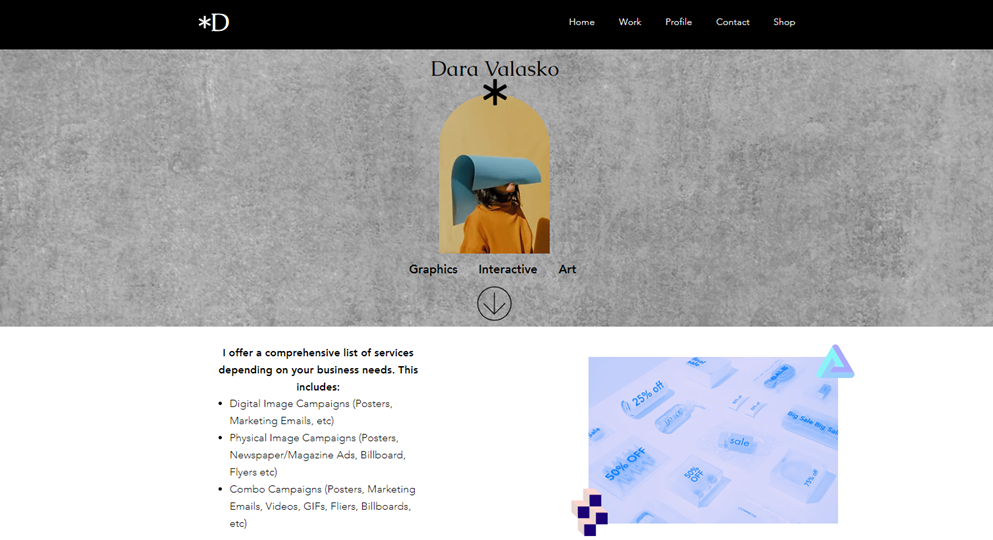
İçeriğinizi düzenleyin ve bölün
Bölümler bir sayfanın yapı taşlarıdır ve bunları sayfanızın içeriğini bölmek ve düzenlemek için kullanabilirsiniz. Örneğin, şirketinizin hizmetleri için bir bölümünüz ve iletişim bilgileriniz için başka bir bölümünüz olabilir.
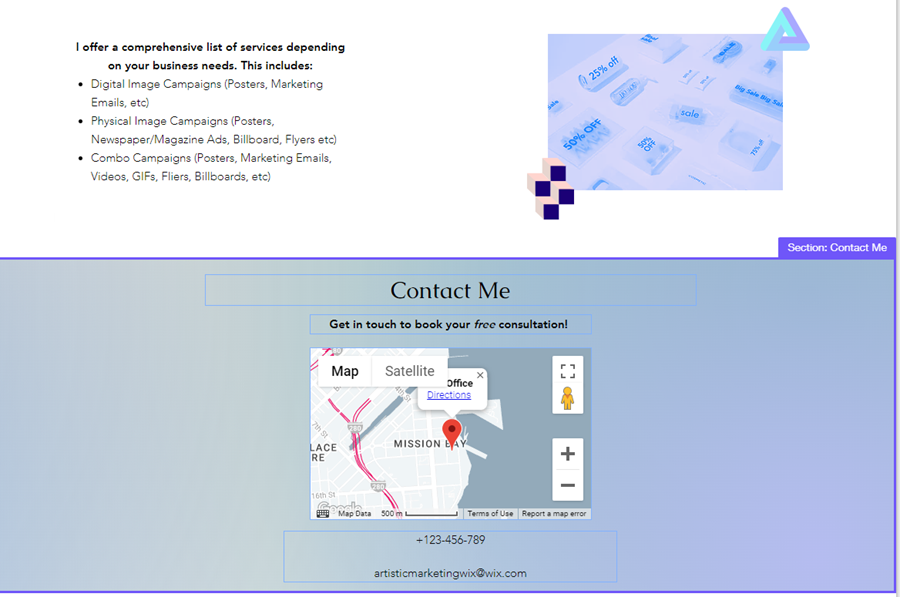
Önceden tasarlanmış bölümlerimizle başlayın
Editör'de sıfırdan başlamak için boş bir bölüm ekleyebilir veya çeşitli hazır tasarımlar arasından seçim yapabilirsiniz. Bölümler konuya göre düzenlenir (Terfi, Takım, Liste vb.) ve her birinde size yardımcı olmak için özenle seçilmiş ögeler bulunur.
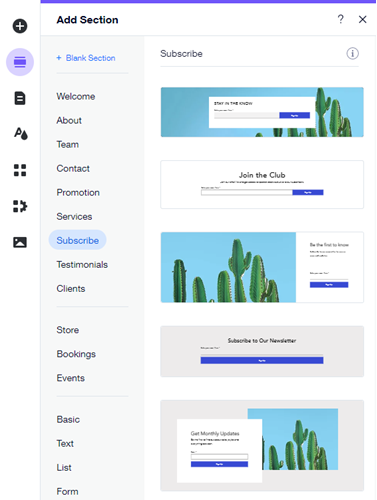
İster boş ister önceden tasarlanmış bir bölüm seçin, bölümün amacına uygun olarak ihtiyacınız olan tüm ögeleri ekleyebilir ve bunları özelleştirebilirsiniz.
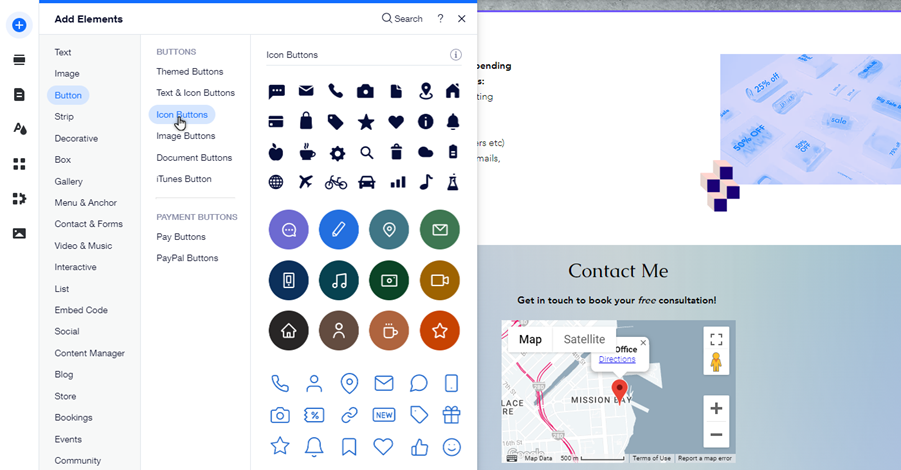
Biliyor muydunuz?
Bölümler, ziyaretçilerinizin tarayıcısının tüm genişliğini kapsar ve ziyaretçiler sitenizi mobil cihazlarda görüntülediğinde gruplandırmalarını korur.
Bölümünüzü ihtiyaçlarınıza göre tasarlayın
İster önceden tasarlanmış ister boş olsun, sitenize eklediğiniz herhangi bir bölümü özelleştirebilirsiniz. İstediğiniz gibi görünmesi için arka planı ve boyutu seçin ve özgün, göz alıcı içerik oluşturmak için kaydırma efektleri ekleyin. Bölümlerinizi özelleştirme hakkında daha fazla bilgi edinin.
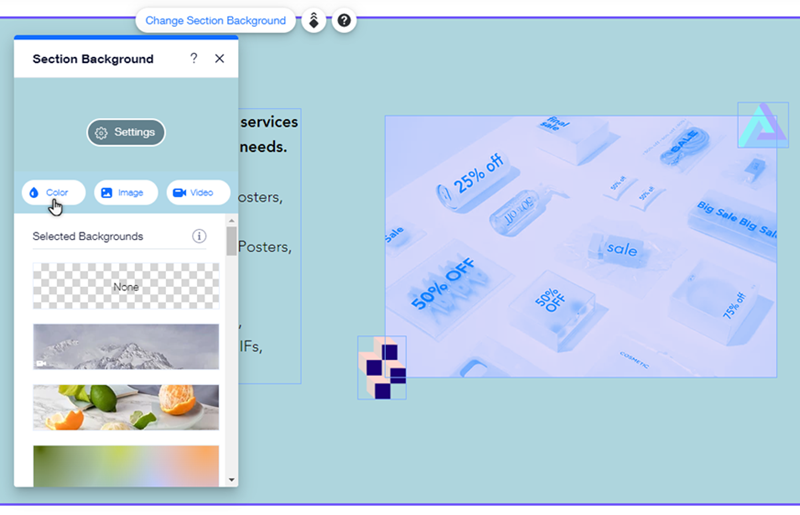
Bölümleri mobil cihazlara uygun olarak ayarlayın
Masaüstüne eklediğiniz bölümler otomatik olarak mobil sitenizde görünür.Ancak, bunların mobil sitenizde görünme sırasını değiştirmek, hatta belirli bölümleri gizlemek isteyebilirsiniz. Bu değişiklikler sitenizin masaüstü sürümünü etkilemez.
Bölümlerinizi mobil cihazlarda yeniden düzenlemek, ziyaretçilerinizin ilk gördüğü bilgileri uyarlamak ve özelleştirmek için pratik bir yoludur. Örneğin, bu bölümü ana sayfanızın en üstüne taşıyarak işletmenizin telefon numarasını vurgulamak isteyebilirsiniz.
Eğer mobilde ziyaretçileri ilgilendirmeyen bir bölüm hakkında bilginiz varsa, tamamen gizleyebilir ve dilerseniz bölümü kolayca tekrar görüntüleyebilirsiniz.Mobil sitenizdeki bölümler hakkında daha fazla bilgi edinin
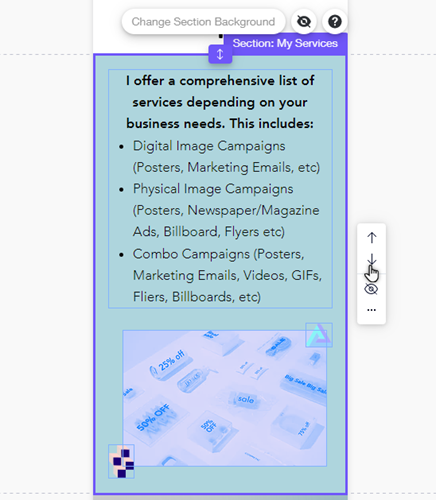
Hemen başlayın.
Sitenize bir bölüm eklemek ve kurmak için Editörün sol tarafındaki Bölüm Ekle simgesine  tıklayın. Bölüm ekleme hakkında daha fazla bilgi edinin
tıklayın. Bölüm ekleme hakkında daha fazla bilgi edinin
 tıklayın. Bölüm ekleme hakkında daha fazla bilgi edinin
tıklayın. Bölüm ekleme hakkında daha fazla bilgi edinin
